Многие сталкивались с ситуацией, когда в приложении галерея вдруг происходит ошибка. Фотографии и видео перестают отображаться, невозможно их просмотреть или поделиться. Что же делать в таком случае и как исправить проблему? Давайте разберемся!
Причины ошибки в приложении галерея
Существует несколько типичных причин, по которым может возникнуть ошибка в работе приложения галерея:
- Недостаток свободного места на телефоне. Если в памяти не хватает пространства для сохранения новых фото и видео, галерея начинает сбоить.
- Повреждение SD-карты или внутренней памяти смартфона. Эта неисправность требует обращения в сервисный центр.
- Сбои в работе операционной системы из-за ошибок в различных приложениях и сервисах.
- Переполненный кэш приложений. Со временем он забивается ненужной информацией.
- Поврежденные системные файлы самой галереи, из-за чего программа не может полноценно функционировать.
Как видно, причин достаточно много. Рассмотрим пошаговое решение проблем для каждого из вариантов.
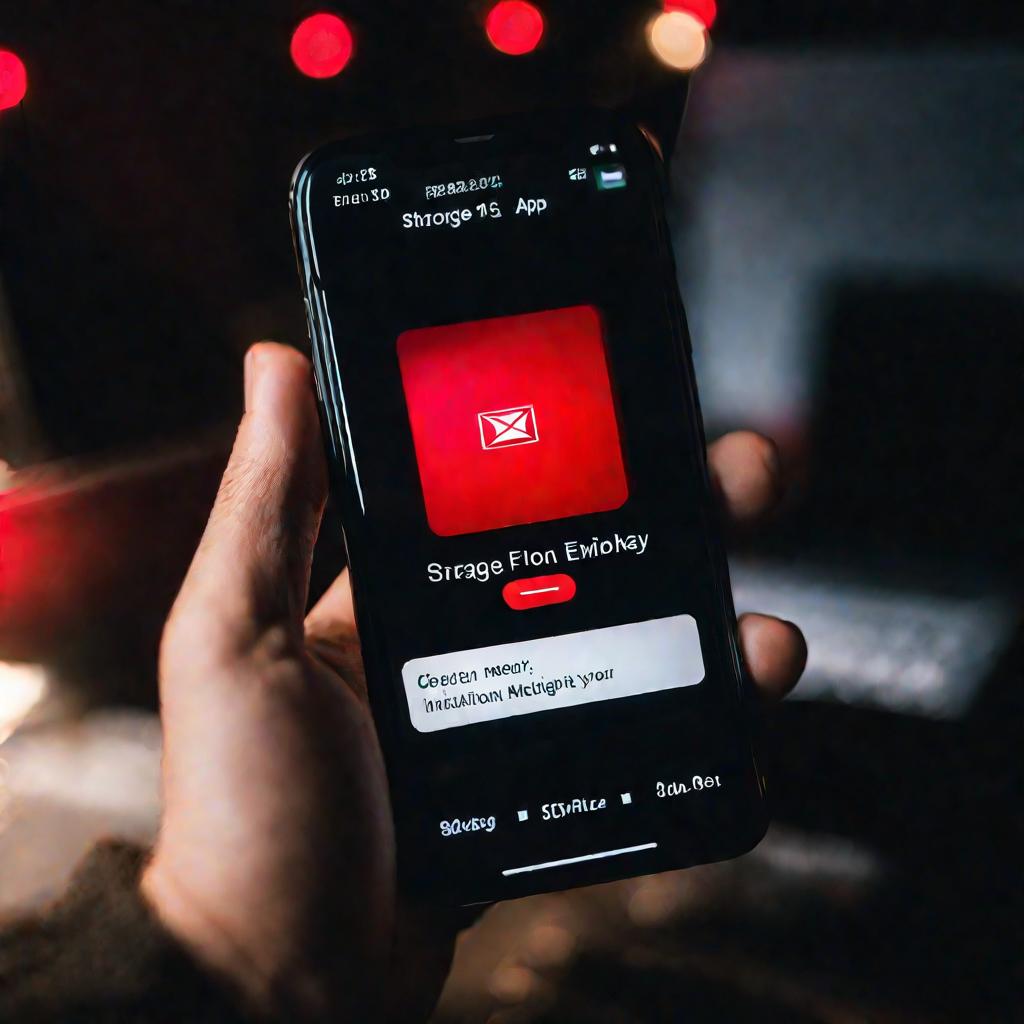
Проверка объема свободного места
Если при открытии галереи выскакивает сообщение об ошибке из-за нехватки места, первым делом нужно это проверить. Откройте настройки телефона и посмотрите раздел с информацией о памяти.
Если свободного пространства меньше 500 Мб, обязательно проведите очистку лишних файлов и освободите место под фотографии и видео.

Очистка памяти телефона
Для очистки памяти можно воспользоваться встроенной утилитой в настройках телефона. Также есть специальные приложения вроде CCleaner. А можно вручную удалить ненужные файлы, например:
- Удалить старые временные файлы и кэш программ
- Почистить историю браузера
- Удалить мусор из папки загрузок
- Удалить неиспользуемые приложения
После очистки проверьте настройки галереи — возможно, этого окажется достаточно для решения проблемы.
Перенос медиафайлов на SD-карту
Хорошим решением для экономии места в памяти телефона является перенос фотографий и видео с встроенной памяти на SD-карту. Для этого подойдет любая файловая утилита вроде Total Commander. Главное — чтобы в настройках камеры в качестве места для сохранения снимков была указана именно SD-карта.
Очистка кэша приложения галерея
Забитый ненужной информацией кэш часто становится причиной ошибки. Чтобы его очистить, зайдите в раздел настроек со списком приложений, найдите Галерею и выберите функцию Очистить кэш.
После очистки кэша и перезагрузки телефона проблема зачастую решается. Если нет — может понадобиться полный сброс настроек.
Полный сброс настроек телефона
Это радикальный способ, после которого телефон возвращается к заводским настройкам. Не забудьте предварительно сделать резервную копию важных данных, ведь сброс приведет к полной потере информации в памяти аппарата.
Порядок полного сброса следующий:
- Откройте
Настройки - Расширенные настройки - Восстановление и сброс - Выберите пункт
Сброс настроеки подтвердите действие - Дождитесь перезагрузки телефона
После возврата к заводским настройкам функциональность галереи должна восстановиться.
Установка сторонних галерей из Google Play
Если же и сброс не помог, можно установить стороннюю галерею из магазина приложений. Среди популярных вариантов:
- Google Фото
- Фотки Google
- Camera Roll
- Simple Gallery
Преимущество сторонних галерей в том, что они предлагают дополнительные функции. Но есть и минус — придется заново настраивать синхронизацию с хранилищем телефона.
| Google Фото | + удобный поиск снимков по дате, местоположению | - нет встроенного редактора |
| Simple Gallery | + много дополнительных инструментов | - интерфейс на английском языке |
Можно ли восстановить фото после сброса телефона? Если до сброса настроек вы не сделали резервную копию фотографий, шансов восстановить их практически нет. Поэтому очень важно заранее копировать снимки на компьютер или в облако.
Какая галерея лучше — стандартная или сторонняя
У каждого варианта есть свои плюсы и минусы. Стандартная галерея уже встроена в систему и не требует настройки. Но сторонние аналоги предлагают больше функций.
- Плюсы стандартной галереи: Не нужно устанавливать Хорошо интегрирована с другими приложениями Простой и понятный интерфейс
- Плюсы сторонних галерей: Дополнительные функции, например, пакетный экспорт Встроенные инструменты редактирования Разделение фото по папкам и тегам
Можно ли отключить автосинхронизацию галереи
Да, в настройках галереи или телефона есть пункт «Автосинхронизация». Отключите эту опцию, и приложение перестанет автоматически индексировать новые фото. Это поможет, если из-за постоянного сканирования памяти галерея начинает тормозить.
Можно ли починить сломанную галерею без сброса телефона
В большинстве случаев поломку удается устранить без радикального сброса к заводским настройкам. Достаточно выполнить следующие шаги:
- Проверить объем свободного места в памяти
- Очистить кэш галереи и других приложений
- Извлечь и снова вставить аккумулятор («мягкая» перезагрузка)
Если же после всего галерея в приложении галерея по-прежнему выдает ошибку, тогда уже имеет смысл прибегнуть к радикальным мерам вроде полного сброса телефона.
Полезные советы по использованию галереи
Чтобы избежать проблем с галереей в будущем, придерживайтесь нескольких простых советов:
- Регулярно переносите старые фото на компьютер или в облако, освобождая место в памяти телефона
- Делайте резервные копии важных фотографий на случай непредвиденной поломки или сброса смартфона
- Не заполняйте память полностью, оставляйте хотя бы 10-15% свободного пространства
- Периодически очищайте кэш приложения галерея в настройках телефона
При соблюдении этих несложных рекомендаций вероятность серьезных сбоев в работе галереи значительно снизится.
Как быстро находить нужные фотографии в галерее
Чтобы быстро находить фото в большом архиве, используйте встроенные инструменты сортировки и поиска в приложении галерея:
- Сортировка по дате. Удобно, если нужно найти снимки за определенный день или месяц.
- Поиск по названиям и описаниям фотографий. Работает, если вы делали подписи к изображениям.
- Сортировка и фильтрация по местам съемки. Позволяет найти все фото с конкретного мероприятия или локации.
- Поиск по лицам людей с помощью технологии распознавания.
Также можно создавать собственные альбомы и папки, добавляя туда наиболее значимые кадры. Это облегчит поиск в будущем.
Как защитить личные фото на телефоне
Чтобы скрытые папки в галерее не произошла ошибка и посторонние не получили доступ к вашим личным фото, используйте встроенные средства защиты:
- Создайте зашифрованный контейнер в приложении галерея и переместите туда чувствительные снимки.
- Установите пароль или пин-код для доступа к определенным папкам внутри галереи.
- Используйте сторонние приложения для создания зашифрованных хранилищ с паролем, например Private Photo Vault.
Не забывайте делать резервные копии паролей! Иначе, в случае их утери фотографии будут недоступны навсегда даже разработчикам ОС.
Галерея перестала работать после обновления прошивки
Если приложение галерея произошла ошибка после обновления системы до новой версии, попробуйте следующие решения:
- Откатитесь до предыдущей версии прошивки через восстановление из резервной копии
- Сбросьте настройки приложения галерея в системных настройках
- Сделайте полную перезагрузку телефона, если другие методы не помогли
Либо придется использовать сторонние галереи, пока разработчики не исправят проблему в следующих обновлениях системы.


























